Cara memasang postgresql dan pgadmin di rhel 8
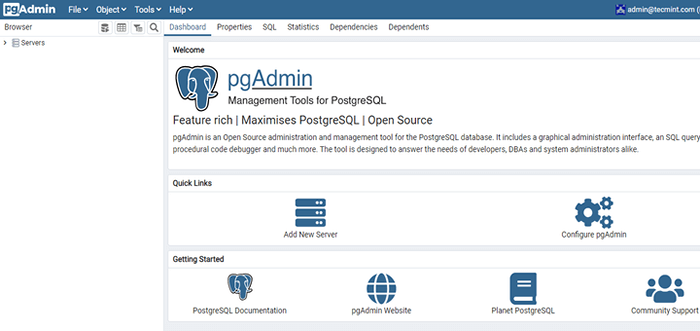
- 3599
- 400
- Ronnie Hermann
Pgadmin4 adalah alat pengurusan berasaskan web openSource untuk menguruskan pangkalan data postgresql. Ini adalah aplikasi web berasaskan python yang dibangunkan menggunakan kerangka flask di backend dan html5, css3, dan bootstrap di frontend. Pgadmin4 adalah penulisan semula Pgadmin 3 yang ditulis dalam C++ dan kapal dengan ciri -ciri penting berikut:
Ciri -ciri PGADMIN4
- Antara muka web yang rapi dan dirombak dengan ikon dan panel yang digilap.
- Susun atur web yang responsif dengan papan pemuka untuk pemantauan masa nyata.
- Alat/Editor Pertanyaan SQL Live dengan Sorotan Sintaks.
- Dialog dan alat pengurusan yang kuat untuk tugas biasa.
- Petunjuk berguna untuk memulakan anda.
- Dan banyak lagi.
Dalam artikel ini, anda akan belajar cara memasang PostgreSQL dengan Pagadmin4 dalam mod pelayan berjalan di belakang Apache Webserver menggunakan Wsgi modul dihidupkan RHEL 8.
Pasang PostgreSQL pada RHEL 8
Langkah pertama dalam memasang Pgadmin4 adalah untuk memasang PostgreSQL pelayan pangkalan data. PostgreSQL terdapat di AppStream repositori dalam versi yang berbeza. Anda boleh membuat pilihan anda dengan membolehkan pakej pilihan anda menggunakan Pengurus Pakej DNF.
Untuk menyenaraikan modul yang ada untuk PostgreSQL, Jalankan arahan:
# senarai modul DNF PostgreSQL
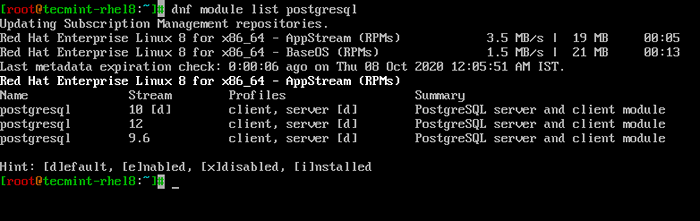 Senaraikan modul untuk PostgreSQL
Senaraikan modul untuk PostgreSQL Output menunjukkan bahawa terdapat 3 versi yang tersedia untuk dimuat turun dari AppStream Repositori: Versi 9.6, 10, dan 12. Kita juga dapat melihat bahawa versi lalai adalah PostgreSQL 10 seperti yang ditunjukkan oleh [D] tag. Inilah yang akan anda pasang dengan menjalankan arahan di bawah.
# DNF Pasang PostgreSQL-Server
Walau bagaimanapun, kami mahu memasang versi terkini, iaitu PostgreSQL 12. Oleh itu, kami akan membolehkan modul itu dan mengatasi aliran modul lalai. Untuk berbuat demikian, jalankan arahan:
# modul DNF Dayakan PostgreSQL: 12
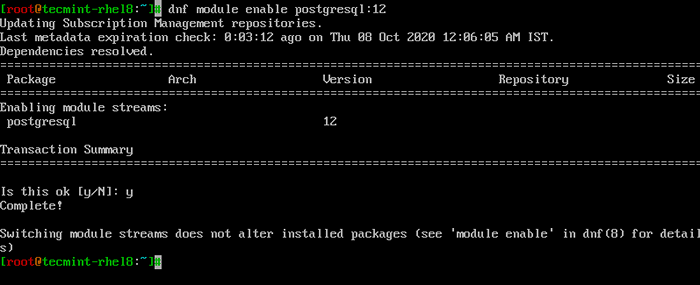 Dayakan modul untuk postgresql
Dayakan modul untuk postgresql Sebaik sahaja anda telah membolehkan modul untuk PostgreSQL 12, meneruskan dan memasang PostgreSQL 12 di samping kebergantungannya seperti yang ditunjukkan.
# DNF Pasang PostgreSQL-Server
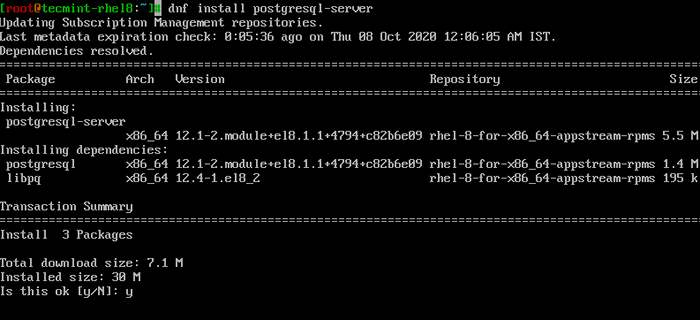 Pasang PostgreSQL dalam RHEL 8
Pasang PostgreSQL dalam RHEL 8 Sebelum apa -apa lagi, anda perlu membuat kluster pangkalan data. Kelompok terdiri daripada koleksi pangkalan data yang diuruskan oleh contoh pelayan. Untuk membuat cluster pangkalan data, memohon arahan:
# PostgreSql-Setup--initdb
Sekiranya semuanya berjalan lancar, anda perlu mendapatkan output di bawah.
 Inisialisasi pangkalan data PostgreSQL
Inisialisasi pangkalan data PostgreSQL Sebaik sahaja kluster dibuat, anda kini boleh memulakan dan membolehkan contoh PostgreSQL anda seperti yang ditunjukkan:
# Systemctl Mula PostgreSql # Systemctl Dayakan PostgreSQL
Untuk mengesahkannya PostgreSQL sedang berjalan dan berjalan, laksanakan:
# status status sistemctlesql
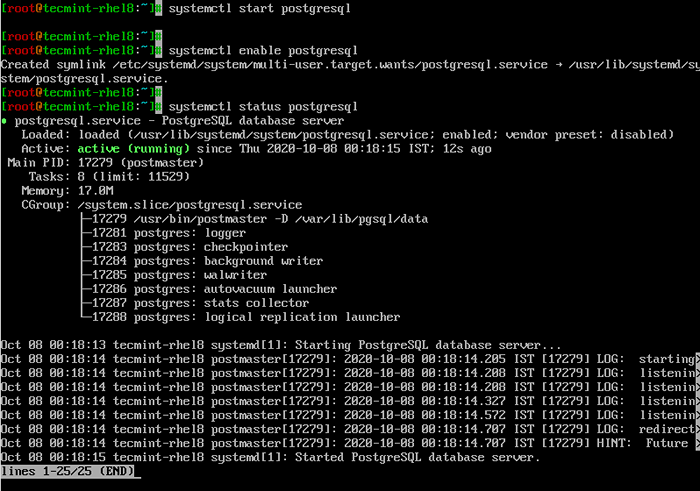 Sahkan status PostgreSQL
Sahkan status PostgreSQL Memasang pgadmin4 dalam rhel 8
Untuk memasang Pgadmin4, Pertama, tambahkan repositori luaran yang ditunjukkan di bawah.
# rpm -i https: // ftp.PostgreSQL.org/pub/pgadmin/pgadmin4/yum/pgadmin4-redhat-repo-1-1.Noarch.rpm
Seterusnya, jalankan arahan di bawah untuk memasang pgadmin4 dalam mod pelayan.
# DNF Pasang PGADMIN4-WEB
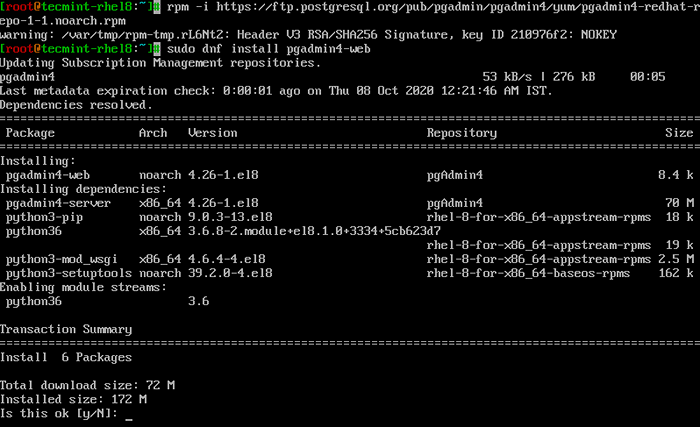 Pasang pgadmin4 dalam rhel 8
Pasang pgadmin4 dalam rhel 8 Seterusnya, pasang Policycoreutils pakej yang menyediakan utiliti teras yang diperlukan oleh selinux.
$ sudo dnf memasang policycoreutils-python-utils
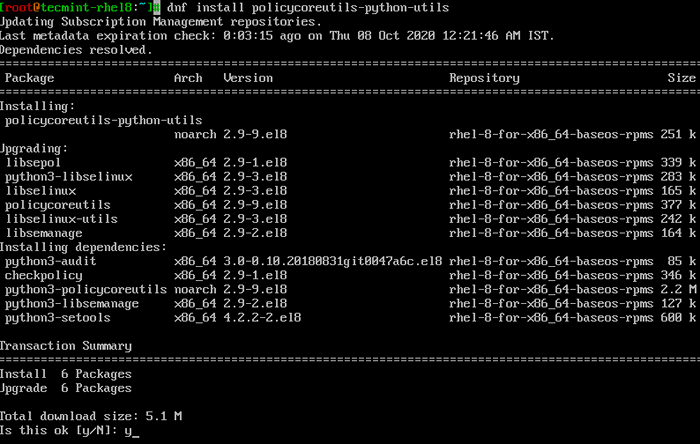 Pasang python policycoreutils di rhel 8
Pasang python policycoreutils di rhel 8 Setelah dipasang, jalankan Pgadmin4 Skrip persediaan seperti yang ditunjukkan. Ini akan mencipta a pgadmin akaun pengguna, penyimpanan dan log direktori, konfigurasikan selinux dan putar webserver Apache di mana pgadmin4 akan berjalan.
#/usr/pgadmin4/bin/persediaan-web.sh
Apabila diminta, berikan maklumat yang diperlukan dan hit 'Y' Untuk memulakan webserver Apache.
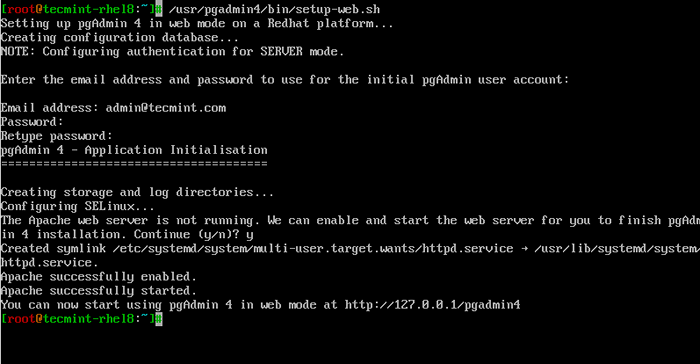 Jalankan skrip persediaan pgadmin
Jalankan skrip persediaan pgadmin Sekiranya anda mempunyai firewall berjalan, buka pelabuhan 80 Untuk membenarkan lalu lintas perkhidmatan web.
# firewall-cmd --add-port = 80/tcp --permanent # firewall-cmd-reload
Seterusnya, konfigurasikan selinux seperti yang ditunjukkan:
# setsebool -p httpd_can_network_connect 1
Untuk mengakses pgadmin4, Lancarkan penyemak imbas anda dan semak url yang ditunjukkan.
http: // server-ip/pgadmin4
Pastikan log masuk menggunakan alamat e -mel dan kata laluan yang anda berikan semasa menjalankan skrip persediaan.
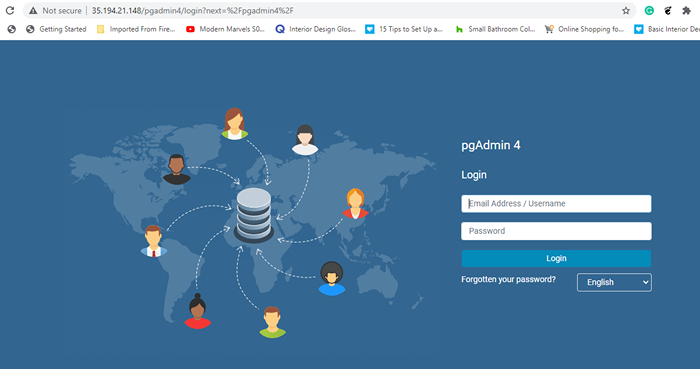 Log masuk pgadmin4
Log masuk pgadmin4 Ini memberi anda ke papan pemuka pgadmin4 seperti yang ditunjukkan di bawah.
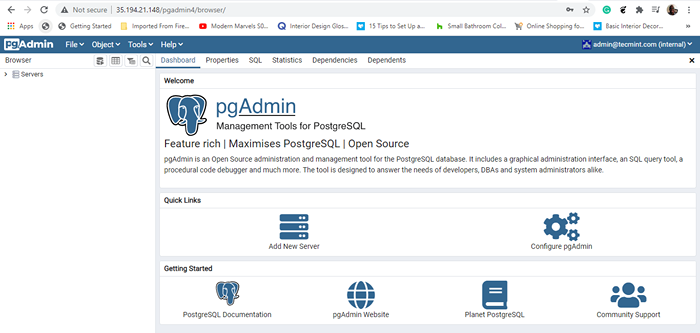 PGADMIN4 DASHBOARD
PGADMIN4 DASHBOARD Dan itulah cara anda memasang Pgadmin4 dalam mod pelayan. Anda kini boleh membuat dan mengurus pangkalan data PostgreSQL menggunakan editor SQL dan memantau prestasi mereka menggunakan papan pemuka yang disediakan. Ini membawa kita ke akhir panduan ini.
- « Cara menukar (su) ke akaun pengguna lain tanpa kata laluan
- Cara Memantau Nod.Aplikasi JS menggunakan papan pemuka web PM2 »

